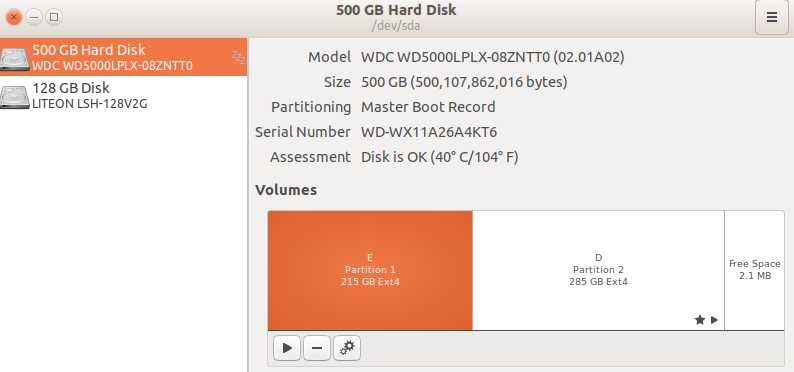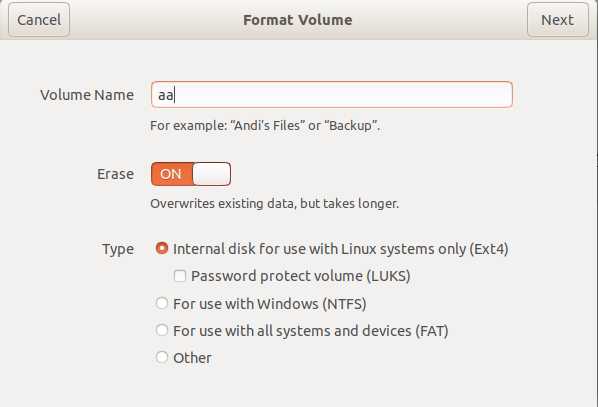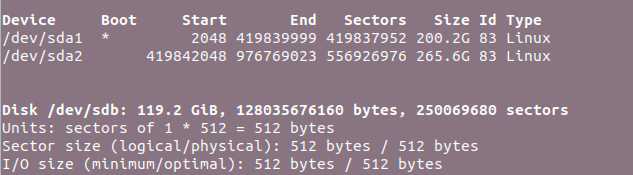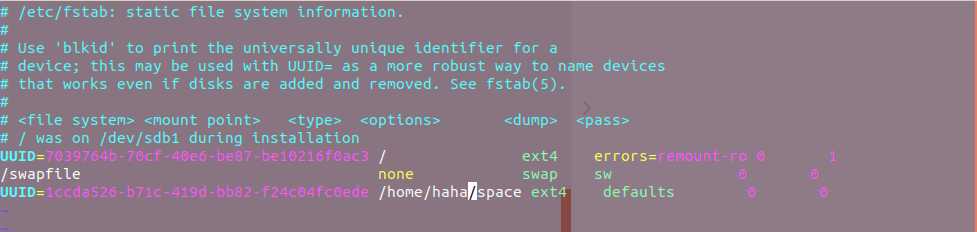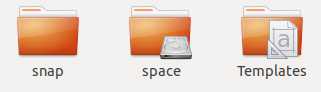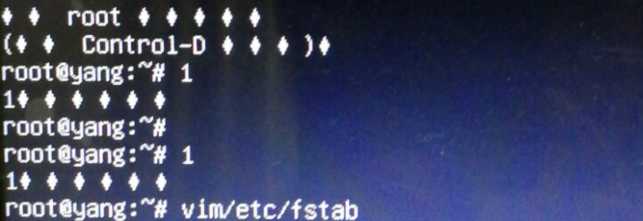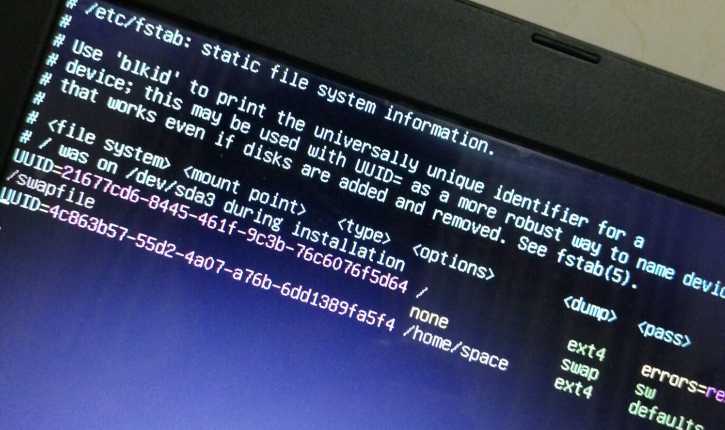一、原因
博主电脑共两块硬盘:128G的固态和500G的机械。系统装到了固态,加上一些数据还剩大概30G。然而机械硬盘全部空闲,故将机械盘划出了300G挂载到固态盘下。
广告时间:更多福利以及文章,详见 -> 点击这里
二、步骤
1. 准备硬盘
博主系统版本为Ubuntu18.04,自带磁盘管理工具 Disks ,打开后可见左侧博主的两个硬盘,机械盘有两个分区:
选中其中一个,点击齿轮,选择第一项 Format Partition… ,格式化类型选为 Ext4 :
2. 挂载硬盘
(1) 查看系统硬盘分区情况
sudo fdisk -l
可见设备 sda2 是博主要挂载的硬盘分区。
(2) 查看硬盘的 UUID
sudo blkid
记住设备 sda2 的 UUID 。
(3) 挂载配置
博主是将硬盘挂载到了 /home/haha/space 下,新建文件夹:
sudo mkdir /home/haha/space
接下来编辑配置文件:
sudo vim /etc/fstab
重启电脑即可完成挂载,查看一下。
三、安装失败解决方法
一般双系统有可能重启后进入紧急模式,提示:you are in emergency mode. after logging in. type “journalctl-xb” to view system logs,如下图所示:
不要急,只需以下几步就好了。
1. 在 Control-D 下输入你的密码后,如下:
2. 输入 vim /etc/fstab,如下:
3. 把里面添加的都注释或者删掉,reboot后就没事了。
今天的文章Ubuntu挂载硬盘方法分享到此就结束了,感谢您的阅读,如果确实帮到您,您可以动动手指转发给其他人。
版权声明:本文内容由互联网用户自发贡献,该文观点仅代表作者本人。本站仅提供信息存储空间服务,不拥有所有权,不承担相关法律责任。如发现本站有涉嫌侵权/违法违规的内容, 请发送邮件至 举报,一经查实,本站将立刻删除。
如需转载请保留出处:https://bianchenghao.cn/30382.html